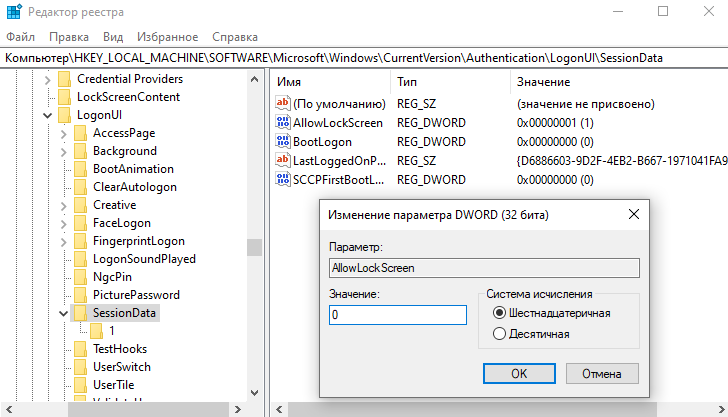-Метки
-Музыка
- Песня Рады Рай
- Слушали: 2641 Комментарии: 0
- Денис Майданов-Вечная любовь
- Слушали: 795 Комментарии: 0
- Вальс бабочек
- Слушали: 5482 Комментарии: 0
- Белая роза
- Слушали: 658 Комментарии: 0
- Забудь обратную дорогу
- Слушали: 467 Комментарии: 0
-Рубрики
- paint (18)
- английский язык (104)
- анимации (47)
- антиквариат (39)
- аудиокниги (347)
- афоризмы (30)
- бродилка по ли.ру (5)
- в мире фауны (29)
- видео (10)
- виртуальные экскурсии (24)
- водопады (6)
- вокруг света (216)
- вышивка крестом (114)
- вышивка лентами (191)
- вязание (6232)
- жилеты,топы, летние кофты2 (321)
- вязание для мужчин (281)
- вязание крючком (132)
- жилеты,топы, летние кофты (246)
- журналы по вязанию (237)
- носки,тапочки (501)
- покрывала, скатерти, салфетки (16)
- пуловеры,жакеты, свитера (1451)
- туники и платья (89)
- узоры и схемы спицами (1667)
- уроки по вязанию (797)
- шапки, шарфы, палантины,варешки (509)
- юбки (26)
- день рождения (167)
- для блога (6)
- домашние цветы (304)
- комнатные цветы (97)
- подкормки для цветов,уход и вредители (145)
- садовые цветы (76)
- живой журнал (14)
- живопись (79)
- законы (100)
- звуки природы (8)
- здоровье (835)
- ЖКТ (51)
- народные рецепты (556)
- разное (128)
- сердечно-сосудистые заболевания (89)
- суставы (34)
- щитовидная железа (26)
- знаменитости (113)
- игры (15)
- искусство (47)
- классика, опера, балет и т.д. (11)
- прикладное искусство (36)
- история (383)
- династии россии (94)
- династия романовых (58)
- женщины в истории (178)
- история россии (16)
- монархи европы (36)
- клипарты (139)
- компьютер (2091)
- полезные советы (311)
- полезные советы 2 (83)
- смартфрны (290)
- уроки от ЛюбашиК (282)
- уроки Шильникова2 (948)
- уроки шильникова3 (188)
- косметика (121)
- кулинария (1586)
- блюда из курицы (139)
- блюда из мяса (151)
- блюда из рыбы и морепродуктов (96)
- вторые блюда (327)
- запеканки (135)
- первые блюда (59)
- полезные советы (120)
- салаты, закуски (245)
- сдоба, выпечка (357)
- соление, варенье, джемы (62)
- музеи (14)
- музыка (399)
- аккордеон (12)
- зарубежная (19)
- классика. (84)
- народная песня (19)
- поисковики музыки (31)
- романс (70)
- танго (30)
- эстрада (135)
- музыкальные открытки (30)
- надписи (10)
- новый год (138)
- обои на рабочий стол (11)
- онлайн (65)
- каталоги (6)
- газеты (1)
- журналы (2)
- книги (32)
- радио (19)
- телевидение (5)
- открытки (68)
- оформить фото (6)
- оформление дневника (711)
- кнопочки- переходы (15)
- плееры для музыки (43)
- схемы (506)
- эпиграф (56)
- переводчик страниц (14)
- плейкасты (29)
- подводный мир (30)
- поисковик (12)
- полезные советы (365)
- праздники (55)
- природа и парки мира (62)
- рамочки (121)
- рамки в онлайне (3)
- рамочки для рецептов (6)
- рамочки для видео (5)
- рамочки-окошки (5)
- религия (52)
- россия (128)
- рукоделие (573)
- бисер (15)
- декупаж (29)
- изготовление коробочек (12)
- подушки (63)
- пэчворк (34)
- разные штучки и советы (163)
- шитье (272)
- спектакли (74)
- стихи (54)
- уроки (372)
- уроки по лиру (371)
- фильмы (355)
- зарубежные фильмы (138)
- отечественные фильмы (130)
- фильмы онлайн (88)
- фонтаны (11)
- фоны (25)
- цветы (40)
- энциклопедия (13)
- это интересно (86)
- юмор (40)
-Поиск по дневнику
-Подписка по e-mail
-Статистика
Что это LockApp.exe в Windows 10. |
https://windd.ru/chto-eto-lockapp-exe-v-windows-10/
Процесс LockApp.exe напрямую относится к экрану блокировки Windows 10. По умолчанию можно его обнаружить в диспетчере задач. Этот процесс UWP приостановлен для повышения производительности. Он полностью безопасен и отвечает за отображение интересных изображений и фактов на загрузочном экране.
Эта статья подробнее расскажет, что это такое LockApp.exe в Windows 10. При необходимости экран блокировки можно полностью отключить. Процесс уже не будет отображаться в диспетчере задач. Вопрос, только стоит ли его отключать? Поскольку сейчас он стал действительно полезным для пользователей.
Что такое LockApp.exe
В разделе диспетчера задач можно найти процесс Экран блокировки Windows по умолчанию > LockApp.exe. Файл экрана блокировки располагается в папке: C:\ Windows\ SystemApps\ Microsoft.LockApp_cw5n1h2txyewy.
LockApp.exe — это универсальное UWP приложение, которое отвечает за отображение красивых и уникальных изображений на экране блокировки & входа. Дополнительно показываются интересные факты о месте на картинке, календарь и много другого.
Вчера был, а сейчас нет в списке процессов LockApp.exe? Для блокировки системы нажмите сочетание клавиш Win+L. Разблокируйте устройство и посмотрите, что отображается в диспетчере задач. Будет приостановлено процесс LockApp.exe.
Как отключить LockApp.exe
Можно с уверенностью отключить процесс LockApp.exe (снять задачу) особенно если он уже приостановлен. При необходимости он будет опять задействован. Например, Вам нужно заблокировать компьютер, чтобы отойти от рабочего места.
Откройте редактор реестра выполнив команду regedit в окне Win+R. Перейдите в расположение: HKEY_LOCAL_MACHINE\ SOFTWARE\ Microsoft\ Windows\ CurrentVersion\ Authentication\ LogonUI\ SessionData.
Найдите параметр AllowLockScreen и его значение измените на 0. Можно и другими способами попробовать убрать экран блокировки в Windows 10. После перезагрузки компьютера он не будет отображаться.
Можно самостоятельно переименовать папку Microsoft.LockApp в расположении C:\ Windows\ SystemApps. Вам нужно будет снять задачу (процесс) LockApp.exe. Теперь просто переименуйте папку, например, добавив цифру 1 в названии.
В некоторых пользователей процесс LockApp.exe может создавать нагрузку на ПК. Это уже действительно подозрительно. В таком случае лучше проверить целостность файлов. Например, в командной строке с правами администратора выполнив команду: sfc /scannow.
Наблюдается непонятная нагрузка системы? Проверяйте её на наличие вредоносного ПО. Хотя не стоит думать, что под файлом LockApp.exe может скрываться вирус. Вероятность такого исхода почти нулевая.
Заключение
Файл LockApp.exe относиться к универсальным приложениям и располагается в папке C:\ Windows\ SystemApps. Он отвечает за отображение самого экрана блокировки и всех отображаемых данных. Не рекомендуем его отключать. Все самостоятельные внесения изменений в систему понижают её безопасность в целом.
| Рубрики: | компьютер/уроки Шильникова2 |
| Комментировать | « Пред. запись — К дневнику — След. запись » | Страницы: [1] [Новые] |